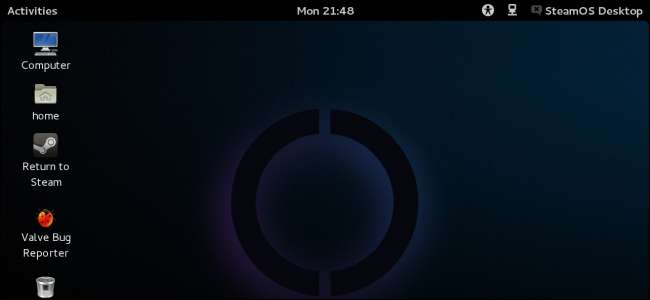
SteamOS de Valve est un système d'exploitation de salon tu peux t'installer , mais il commencera à être expédié sur Steam Machines plus tard cette année. Bien que SteamOS soit conçu comme un système d'exploitation de salon, il dispose en fait d'un bureau Linux complet.
Le bureau sous l'interface lisse de Steam est un bureau GNOME standard construit sur Debian Linux . Si vous avez déjà utilisé Linux, cela devrait vous paraître très familier.
Accéder au bureau Linux
Le bureau Linux est installé par défaut, mais il est masqué pour éviter que les utilisateurs classiques ne tombent accidentellement sur le bureau Linux sur leurs téléviseurs. Pour l'activer, cliquez sur l'option Paramètres dans le coin supérieur droit pour accéder à l'écran Paramètres.
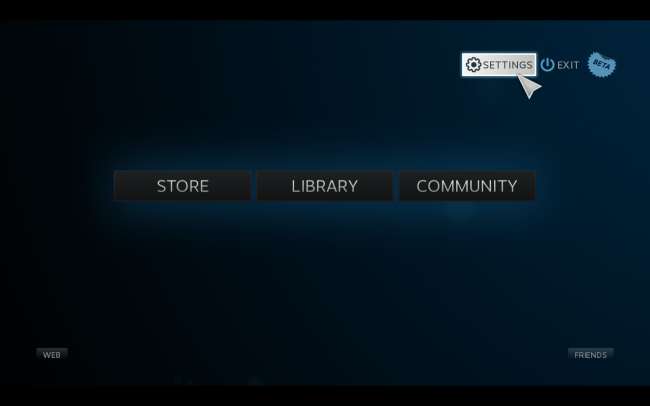
Sélectionnez l'écran Interface et cliquez sur l'option Activer l'accès au bureau Linux.
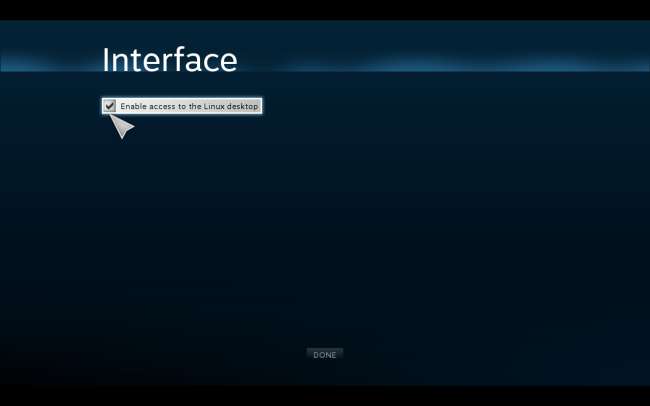
Vous pouvez maintenant cliquer sur Quitter et sélectionner Revenir au bureau. L'interface de Steam se fermera et vous présentera un bureau Linux.
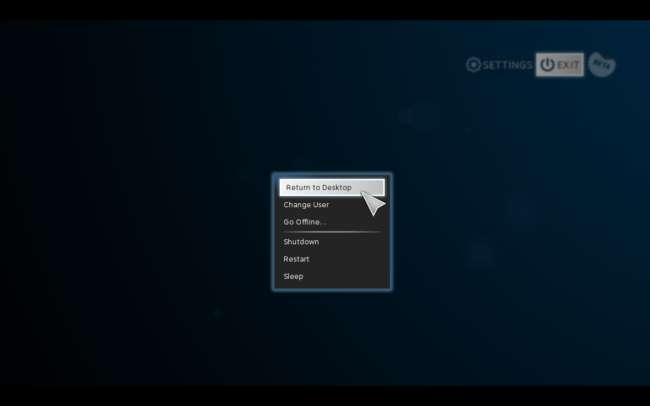
EN RELATION: Comment double-démarrer Windows et SteamOS
Présentation du bureau
Si vous êtes un geek Linux, vous reconnaîtrez le bureau SteamOS comme le bureau GNOME Shell - avec d’autres utilitaires GNOME 3 - construit sur Debian Wheezy. Si vous n’êtes pas un geek Linux, le bureau devrait quand même vous sembler assez familier. Il y a un panneau supérieur et un bureau avec des raccourcis.
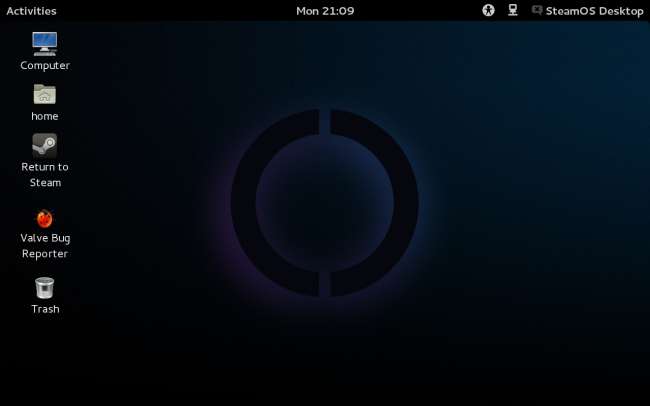
EN RELATION: La structure du répertoire Linux, expliquée
Les icônes Ordinateur, Maison et Corbeille ouvrent un gestionnaire de fichiers à différents emplacements sur votre système SteamOS. Le raccourci d'accueil ouvre votre dossier d'accueil. Sur un système Linux, votre dossier de départ est l'endroit où tous vos fichiers et paramètres spécifiques à l'utilisateur sont stockés . C'est l'équivalent d'un dossier C: \ Users \ NAME sous Windows. L'icône Ordinateur vous montrera tous vos lecteurs connectés - par exemple, les lecteurs flash USB que vous branchez apparaîtront ici.
SteamOS semble utiliser un seul compte utilisateur pour toute utilisation du bureau SteamOS. Si vous partagez votre système SteamOS avec quelqu'un d'autre et que vous vous connectez chacun avec un compte Steam différent, vous partagerez tous le même compte et les mêmes fichiers sur un bureau. Gardez cela à l'esprit: c'est important si vous partagez votre appareil. Votre mot de passe Steam ne protège pas l'accès à vos fichiers, paramètres et historique de navigation sur le bureau.
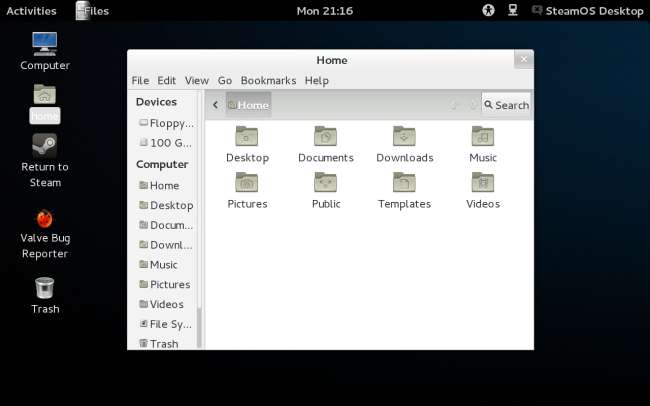
Valve ne fournit que quelques raccourcis sur le bureau. Si vous souhaitez quitter le bureau, double-cliquez simplement sur l'icône Retour à Steam. Si vous devez soumettre un rapport de bogue sur des problèmes avec SteamOS, double-cliquez sur l'icône Valve Bug Reporter pour ouvrir leur outil de rapport de bogue.

Ouverture d'applications
Pour afficher toutes les applications installées, cliquez sur l'option Activités dans le coin supérieur droit de l'écran.
Par défaut, il affichera toutes les fenêtres ouvertes que vous avez. Vous pouvez cliquer sur une fenêtre pour y accéder, ou faire glisser et déposer une fenêtre vers la barre de droite pour déplacer des fenêtres entre vos multiples bureaux virtuels.

Pour afficher les applications installées, cliquez sur l'option Applications en haut de l'écran Activités. Cliquez sur une icône pour lancer une application. Vous pouvez également filtrer vos applications installées en sélectionnant une catégorie à droite ou en faisant glisser les applications vers la barre de gauche pour un accès plus facile.
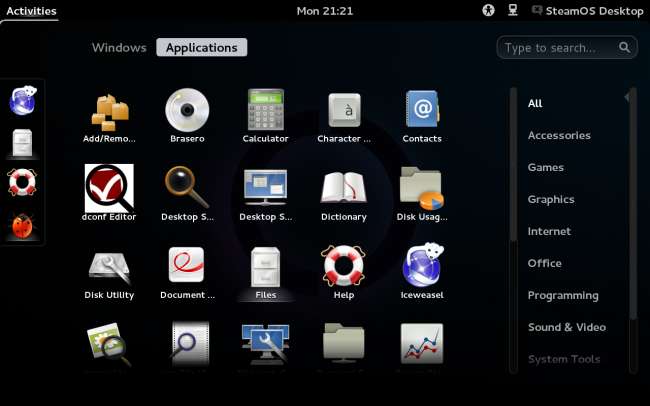
Utilisation d'Iceweasel, un navigateur Web de bureau
Pour l'instant, concentrons-nous sur l'application la plus importante ici - Iceweasel. Ne vous laissez pas tromper par le nom; Iceweasel est en fait le navigateur Web de Mozilla Firefox déguisé.
EN RELATION: Qu'est-ce qu'une distribution Linux et en quoi sont-elles différentes les unes des autres?
Pourquoi s'appelle-t-il Iceweasel? Eh bien, c’est une longue histoire. En bref, alors que le code de Mozilla Firefox est open source et librement réutilisable et redistribuable, la marque - c'est-à-dire le nom «Mozilla Firefox» et le logo Firefox - est une marque déposée. Le Debian Linux distribution une fois utilisé un navigateur nommé «Firefox» sans le logo Firefox, car le logo était considéré comme une image non libre et contre les directives de contenu gratuit assez strictes de Debian. En 2006, Mozilla a informé Debian qu'ils devraient utiliser le logo Firefox et faire approuver toutes les modifications apportées à Firefox par Mozilla s'ils voulaient continuer à appeler leur navigateur Firefox. En réponse, Debian a changé le nom de son navigateur en Iceweasel, une parodie du nom Firefox. Comme SteamOS de Valve est construit sur Debian, SteamOS a hérité de ce changement. Soyez assuré que le code d'Iceweasel est le même que celui de Firefox.
Iceweasel fonctionne de la même manière que Firefox et a accès aux services de Mozilla, y compris le site des modules complémentaires de Mozilla et Firefox Sync pour synchroniser les données de votre navigateur Firefox. Si vous êtes habitué à Firefox sous Windows, un changement mineur que vous remarquerez est que l’écran Préférences est disponible sous Edition> Préférences au lieu du menu Outils.
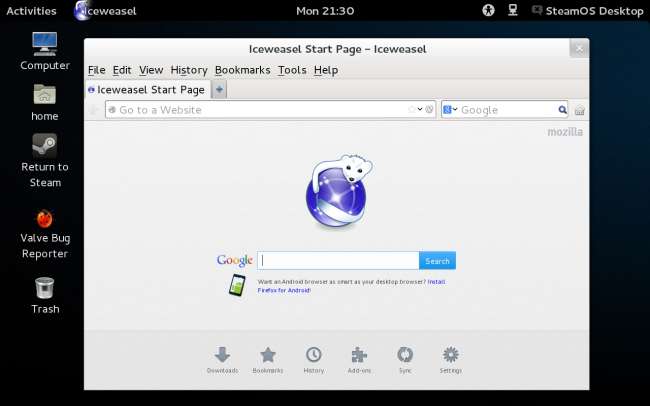
Installation du logiciel
La sélection des applications installées est par ailleurs assez minime. Il existe une suite GNOME typique d’utilitaires de bureau pour afficher des fichiers PDF et des images, accéder à un terminal Linux, rechercher vos fichiers et personnaliser les paramètres du bureau.
Cependant, vous trouverez également une suite d’outils de gestion de logiciels. Il existe l’application Ajout / Suppression de logiciels pour installer et supprimer des packages, l’outil de mise à jour de logiciels pour mettre à jour les logiciels installés et l’outil Paramètres du logiciel pour définir les sources de vos logiciels.
EN RELATION: Fonctionnement de l'installation de logiciels et des gestionnaires de packages sous Linux
Les bureaux Linux utilisent des gestionnaires de packages pour gérer leurs logiciels . Plutôt que de télécharger des programmes d’installation de logiciels à partir du Web - comme vous le faites sur le bureau Windows - vous ouvrez votre gestionnaire de packages et l’utilisez pour télécharger et installer automatiquement des packages à partir des référentiels de logiciels de votre distribution Linux. Les mises à jour arrivent également via le gestionnaire de packages. Ce système ressemble beaucoup à un «magasin d'applications», mais les gestionnaires de packages existaient depuis de nombreuses années avant les magasins d'applications.
Pour le moment, le logiciel disponible est assez nu. Chaque application, bibliothèque et outil système installé fait partie d'un paquet, et Valve utilise le gestionnaire de paquets apt-get de Debian pour les mettre à jour automatiquement. Cependant, il n’y a guère de packages supplémentaires à installer pour le moment.

À long terme, Valve prévoit de fournir une plus grande variété de packages à installer à partir de leurs propres référentiels - ils apparaîtront dans l'application Ajout / Suppression de logiciels pour une installation facile. Les membres de la communauté SteamOS créeront probablement également leurs propres référentiels de logiciels, que vous pourrez ajouter via des sources de logiciels pour une installation et des mises à jour faciles pour une grande variété de logiciels de bureau Linux.
Vous devriez également pouvoir installer une grande variété de logiciels de bureau sur SteamOS en le téléchargeant à partir du site Web du développeur. Par exemple, Google Chrome, Flash, Skype, Dropbox, Minecraft et une grande variété d'autres programmes populaires sont disponibles pour le bureau Linux et pourraient être installés sur SteamOS. S'ils fonctionnent sur Debian Wheezy, ils fonctionneront probablement sur SteamOS - bien que l'installation d'autres paquets requis puisse être un problème pour le moment.
Pour le moment, l'installation de logiciels demandera plus de travail. Vous pourrez probablement installer des packages gérés conçus pour Debian Wheezy sur SteamOS, mais vous voudrez probablement attendre si vous n’êtes pas un utilisateur Linux sophistiqué. Une fois que le bureau SteamOS se stabilise, de plus en plus de logiciels sont mis à disposition, l'installation de logiciels sera beaucoup plus facile.
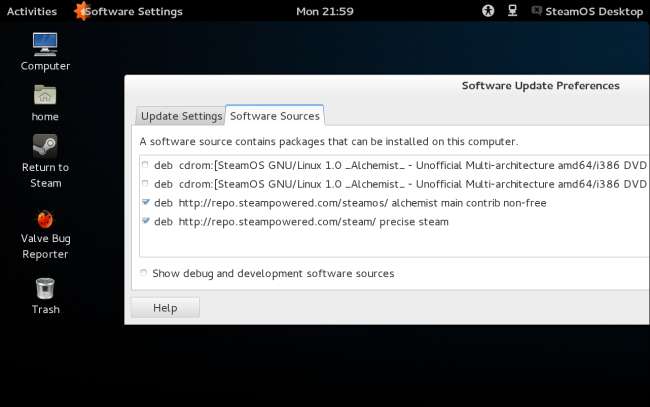
Gardez à l'esprit que Valve ne recommande pas SteamOS pour une utilisation sur ordinateur. Vous sortez des limites de leur expérience organisée ici, comme lorsque vous installer le bureau Linux sur un Chromebook . Valve se concentre sur la fourniture d'une expérience de salon élégante, pas sur la création d'un système d'exploitation de bureau pour concurrencer Microsoft Windows.







